Зміст

Зараз багато користувачів по роботі або в особистих цілях використовують системи управління базами даних та інші програми, які призначені для виконання певних фінансових дій і розрахунків, наприклад, 1С: Підприємство. У більшості випадків на комп'ютері встановлений саме софт від компанії 1С, оскільки вони є лідерами на ринку і підходять по ГОСТ, через що багато роботодавців і вимагають наявності компонентів саме цієї фірми. При взаємодії з ними може спостерігатися помилка &171;не вдалося завантажити зовнішній компонент extintgr.dll&187; , тому ми б хотіли присвятити даний матеріал її розбору, наочно продемонструвавши всі доступні варіанти виправлення.
Спосіб 1: Використання облікового запису адміністратора
Якщо у активного користувача відсутні відповідні права на доступ до файлів, то цілком можлива поява подібної помилки при роботі з компонентами 1С на будь-якій стадії. Важливо працювати саме під обліковим записом адміністратора, якщо це реально здійснити. Запросіть доступ у системного адміністратора або використовуйте конфігурацію Windows, вивчивши представлений далі Матеріал.
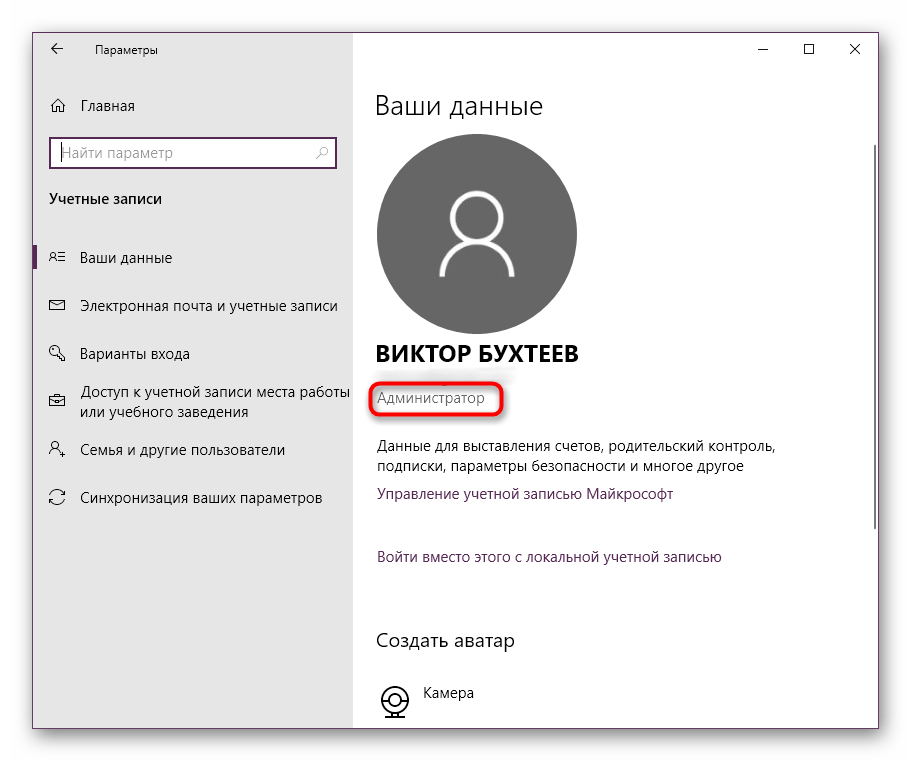
Детальніше: використовуємо обліковий запис адміністратора в Windows
Спосіб 2: Зміна доступу до файлів вручну
Іноді з якихось причин у конкретного користувача зовсім відсутні права на папку з програмою 1С або ж ця конфігурація збилася, що навіть може торкнутися профілю адміністратора. Якщо перший варіант не приніс ніякого результату, слід перевірити налаштування безпеки самостійно і виправити їх в разі потреби. Уважно вивчіть наступну інструкцію, щоб зрозуміти, в які меню слід переходити для відкриття необхідних параметрів.
- Відшукайте папку з тією програмою від 1С, з якою виникають проблеми. Клацніть по ній правою кнопкою миші і в контекстному меню виберіть пункт &171;властивості&187; .
- Перейдіть на вкладку &171;Безпека&187; .
- Тут вас цікавлять особливі дозволи і параметри, перехід до Налаштування яких здійснюється шляхом кліка по кнопці & 171; додатково&187; .
- Якщо ви побачили, що в списку &171;елементи дозволів&187; відсутній потрібний користувач або у нього немає відповідного рівня доступу, клікніть по &171; додати&187; .
- Для початку потрібно вибрати суб'єкт, з яким буде здійснюватися взаємодія.
- Вручну вводити назву профілю не завжди зручно, тому у вікні &171;вибір:&171; Користувач & 187; або & 171; група & 187;&187; відкрийте додаткові параметри.
- Запустіть процедуру пошуку за запитами.
- У що з'явився переліку двічі клікніть ЛФМ по рядку з необхідним Користувачем.
- Після цього переконайтеся, що він був доданий до списку вибраних об'єктів, а потім натисніть на & 171; ОК&187; .
- Виберіть тип &171; дозволити&187; і задайте повний рівень доступу, зазначивши галочкою потрібний пункт.
- Застосуйте внесені зміни, переконавшись, що суб'єкт зараз присутній у списку &171;елементи дозволів & 187; .
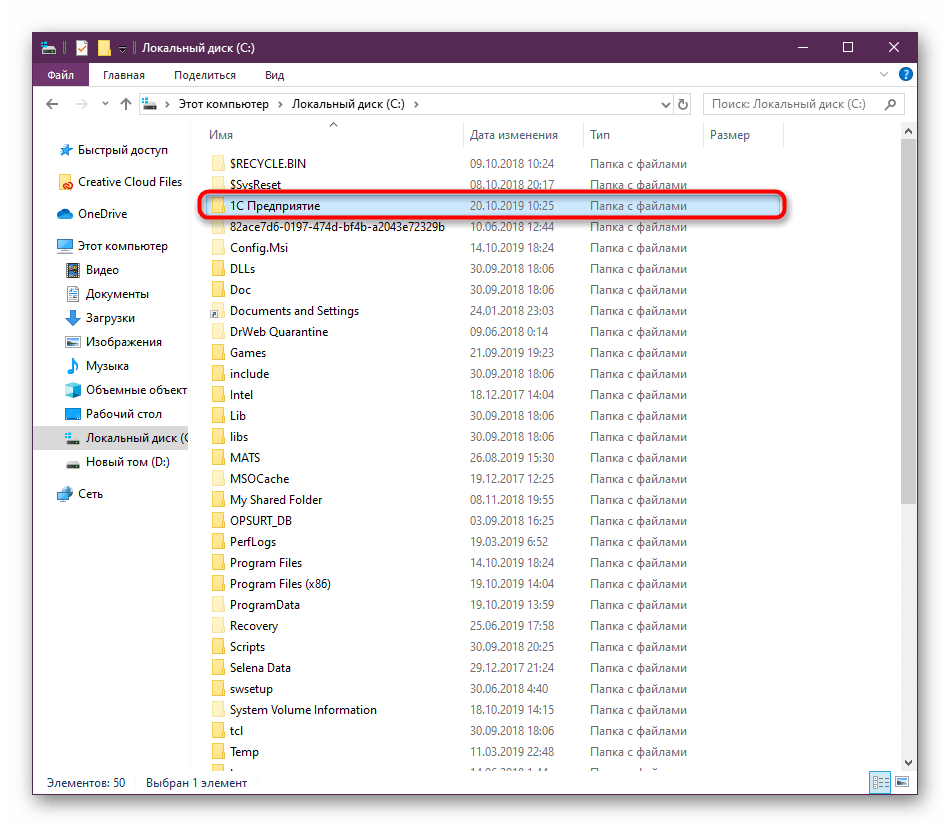
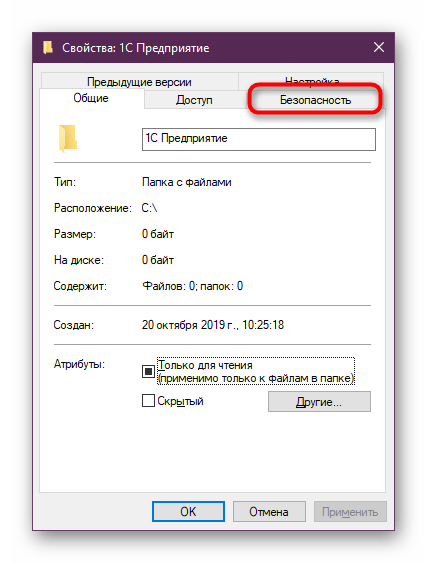
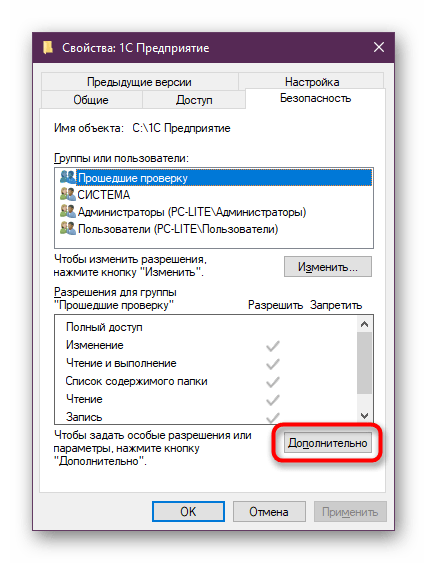
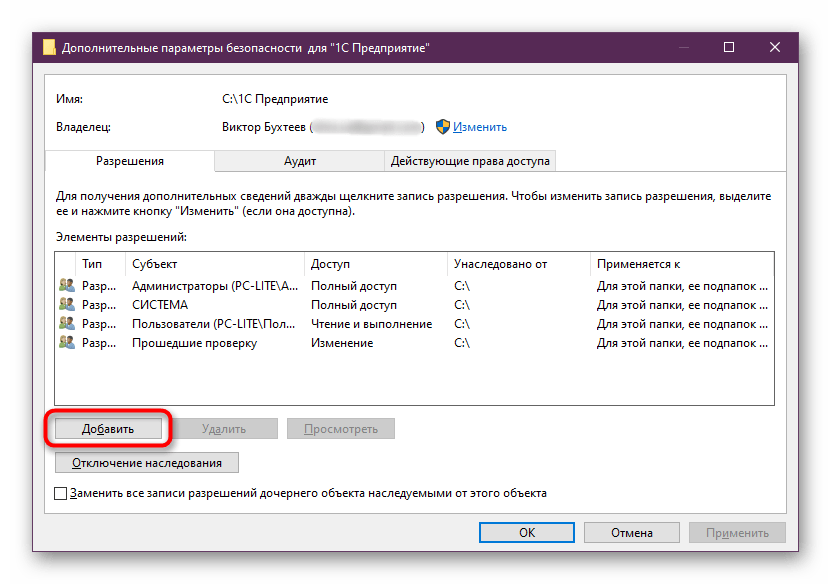
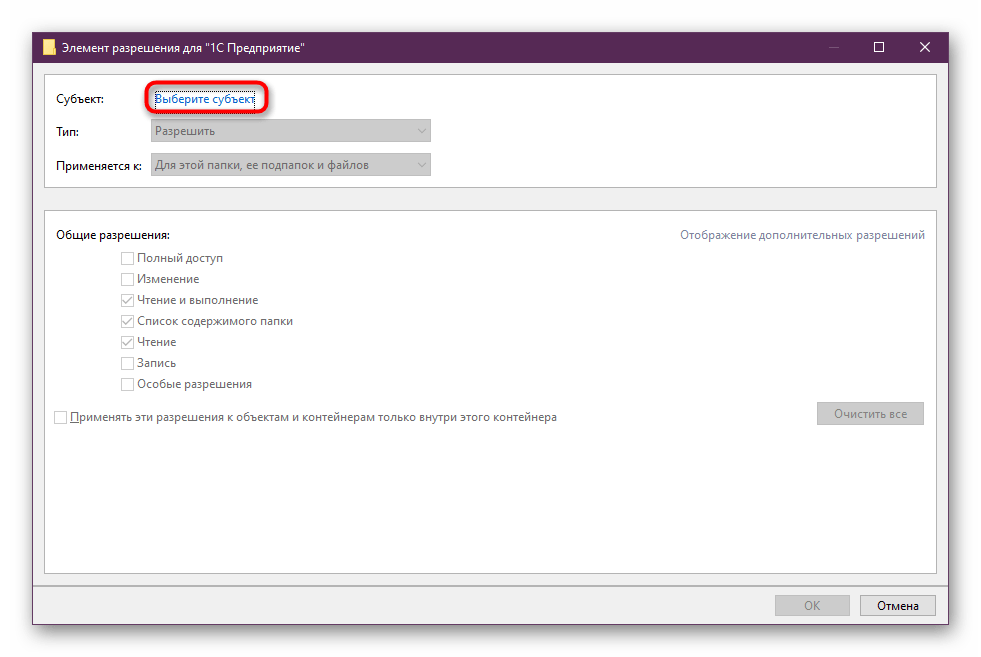
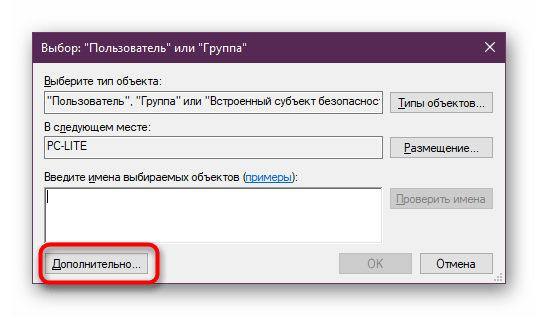
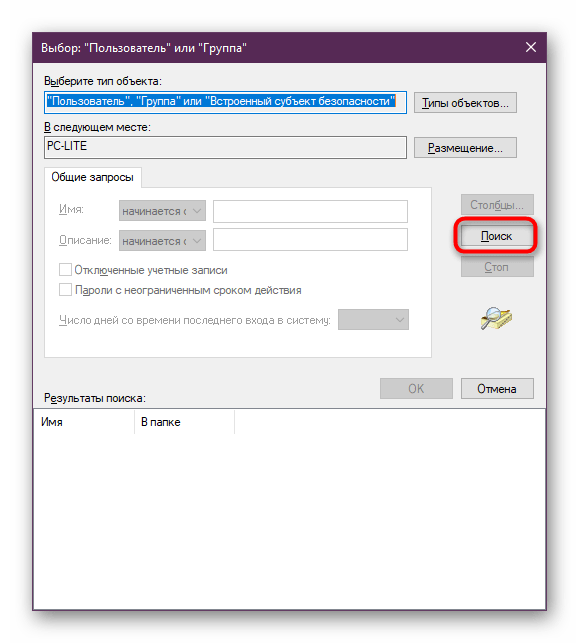
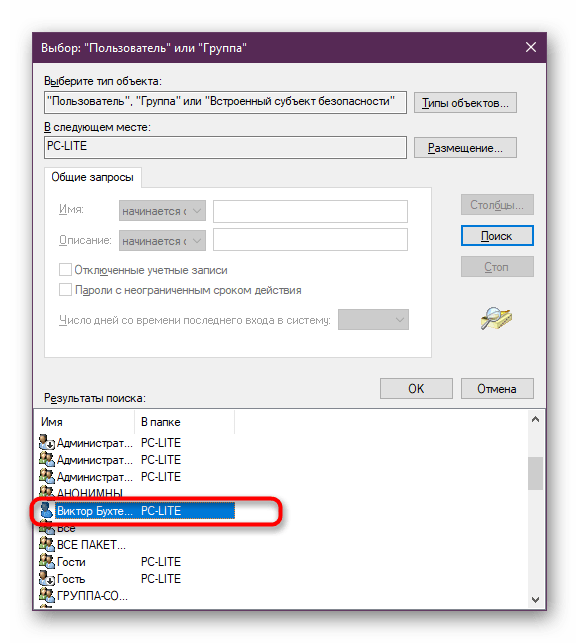
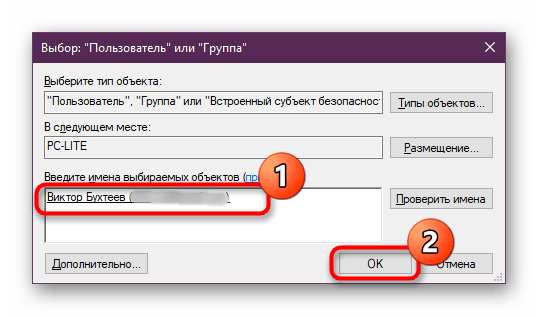
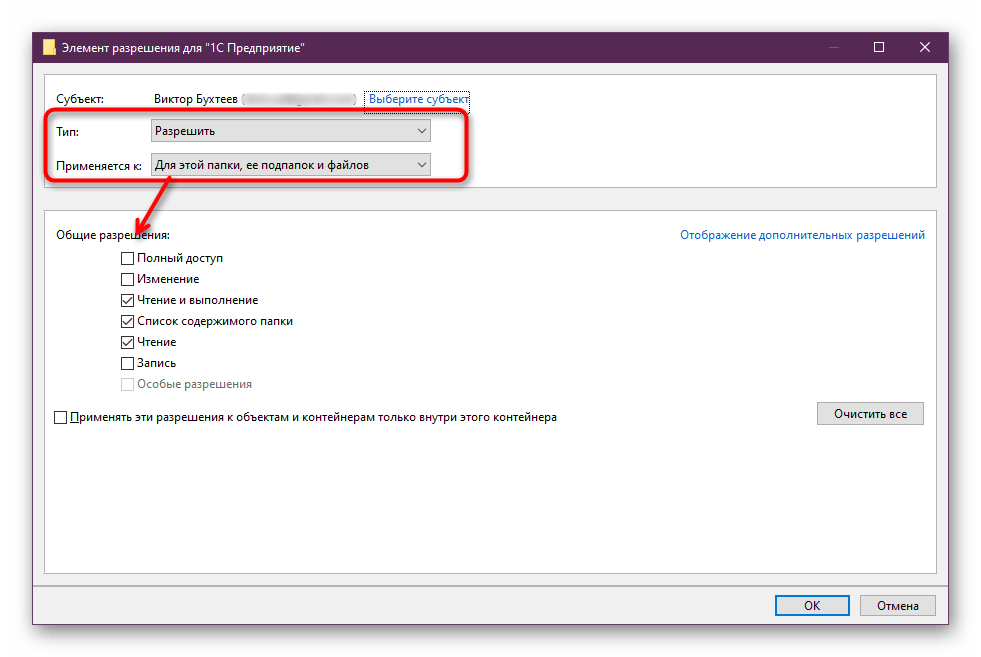
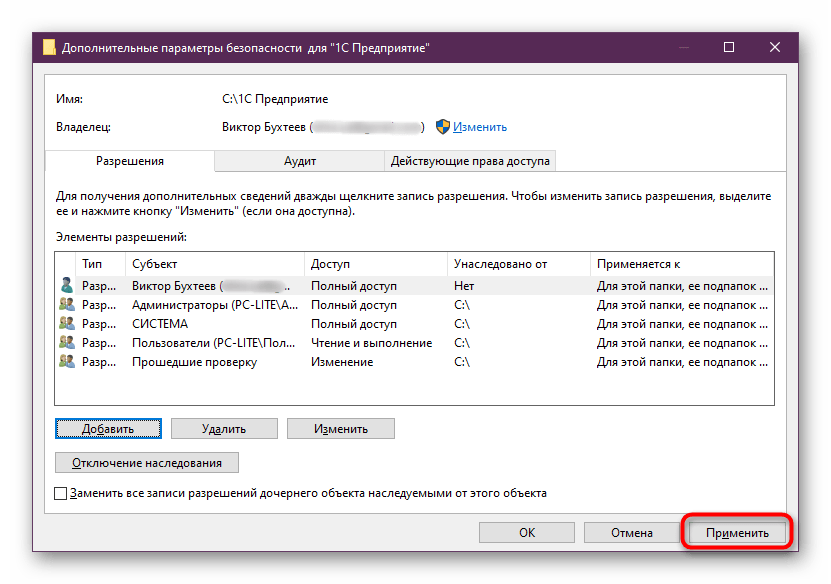
Тепер ви можете не перезавантажувати комп'ютер, оскільки в цьому немає потреби. Відразу ж переходьте до своєї стандартної роботи в програмному забезпеченні і перевірте, чи виникне помилка &171;не вдалося завантажити зовнішній компонент extintgr.dll&187; знову.
Спосіб 3: оновлення компонентів 1С
Як Ви знаєте, розглянута сьогодні помилка виникає тільки у користувачів компонентів 1C. іноді це пов'язано з тим, що додаток просто застаріло або вийшли критичні оновлення, що заважають коректному функціонуванню всім складовим. Ми ж радимо перевірити наявність оновлень наступним чином:
Перейти на офіційний сайт 1С для завантаження оновлень
- Відкрийте офіційний сайт компанії, де перейдіть в розділ &171; оновити ПО&187; .
- Тут виберіть відповідну конфігурацію і зручний спосіб оновлення в залежності від того, яким чином була отримана програма раніше.
- Увійдіть у свій обліковий запис, якщо це потрібно, а потім дотримуйтесь інструкцій, що відображаються на екрані.
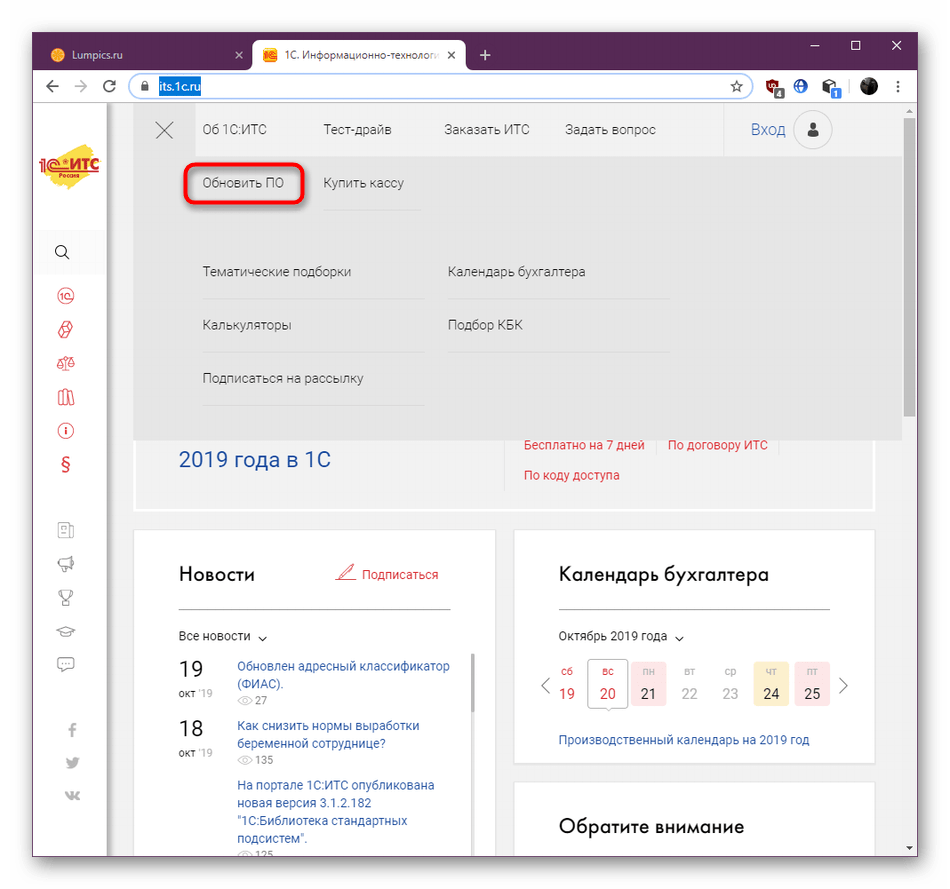
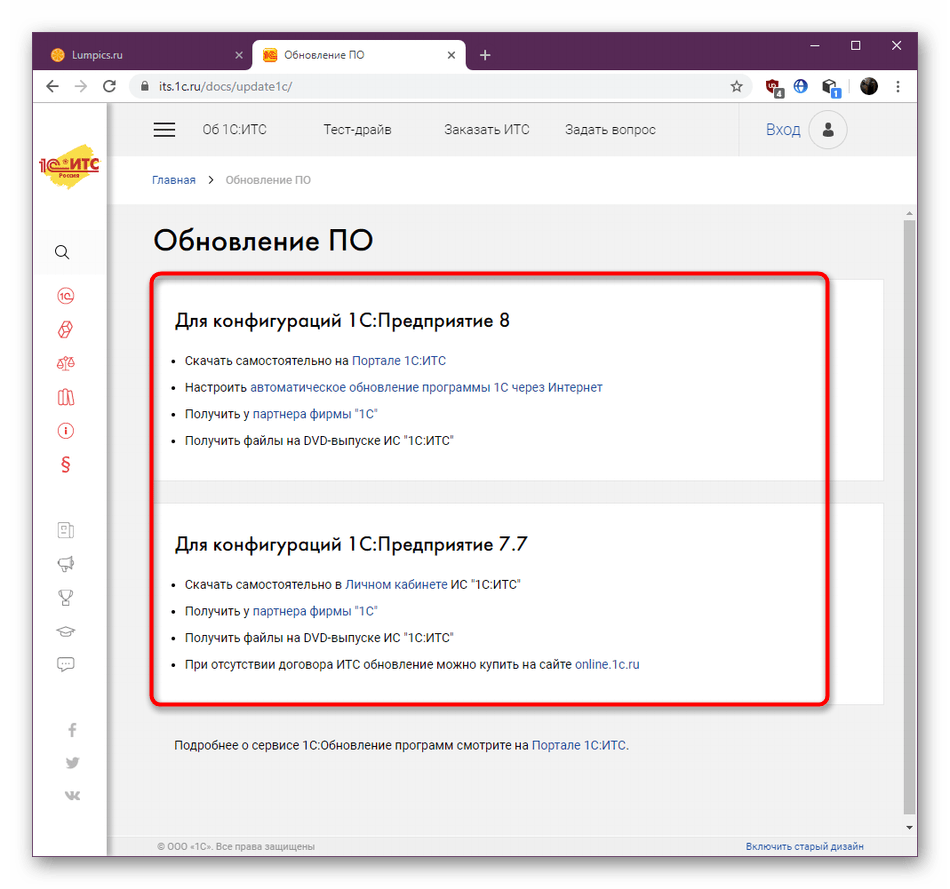
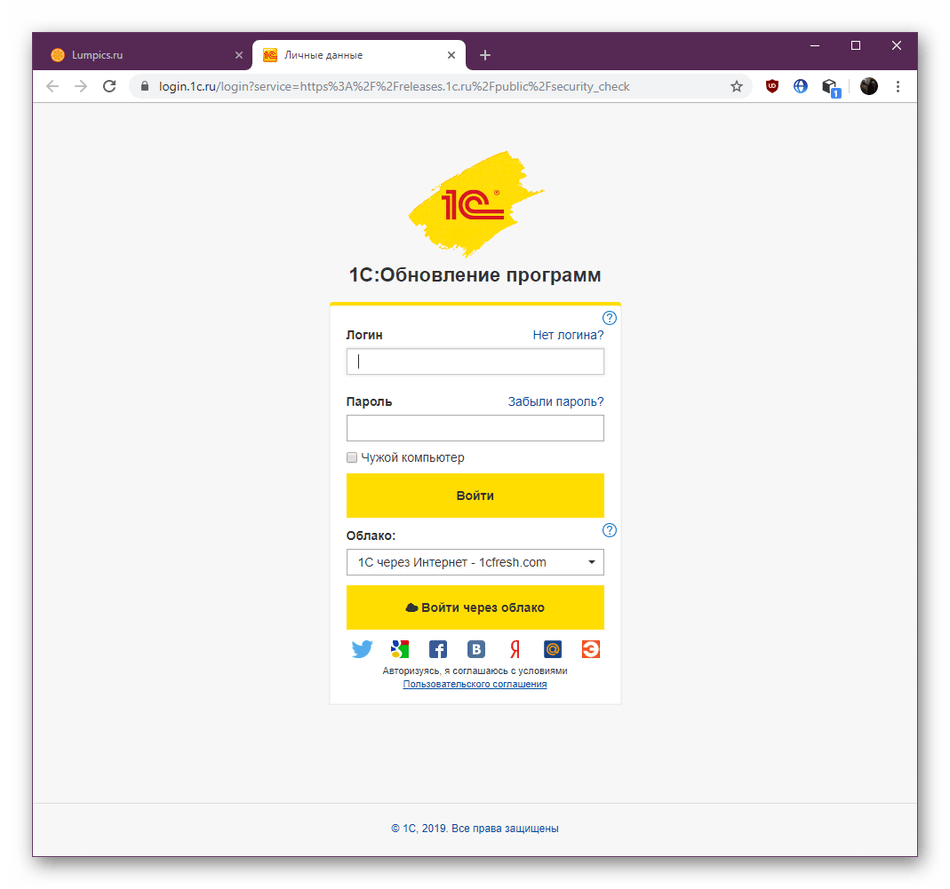
Якщо оновлення не принесло ніяких результатів або ви і так використовуєте останню версію софта, переходите до розгляду наступних варіантів.
Спосіб 4: повторна реєстрація extintgr.dll
Спочатку extintgr.dll не входить в стандартний склад динамічно підключаються бібліотек операційної системи, а це значить, що він був зареєстрований спеціальним засобом під час інсталяції по. Успішність цієї операції залежить не тільки від нормального функціонування утиліти Windows, але і від самого установника. Якщо щось пішло не так, цілком імовірна ситуація неправильної реєстрації. Виправити її можна вручну, видаливши поточні параметри і задавши нові.
- Відкрийте & 171; Пуск & 187; і відшукайте там &171;командний рядок&187; , а потім запустіть її від імені адміністратора. Ви можете використовувати будь-який зручний для вас метод відкриття консолі, але при цьому головне &8212; запускати її з підвищеними правами.
- Впишіть команду
regsvr32 /u extintgr.dllдля скасування поточної реєстрації. Активуйте її натисканням на клавішу Enter . - Ігноруйте отримані оновлення та введіть подібну команду
regsvr32 /i extintgr.dllдля повторної реєстрації.
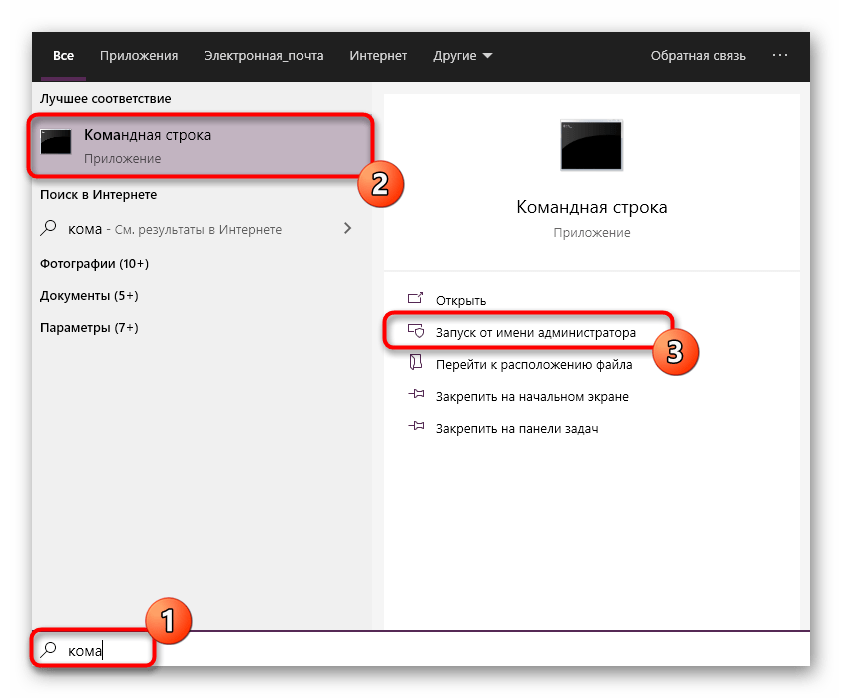
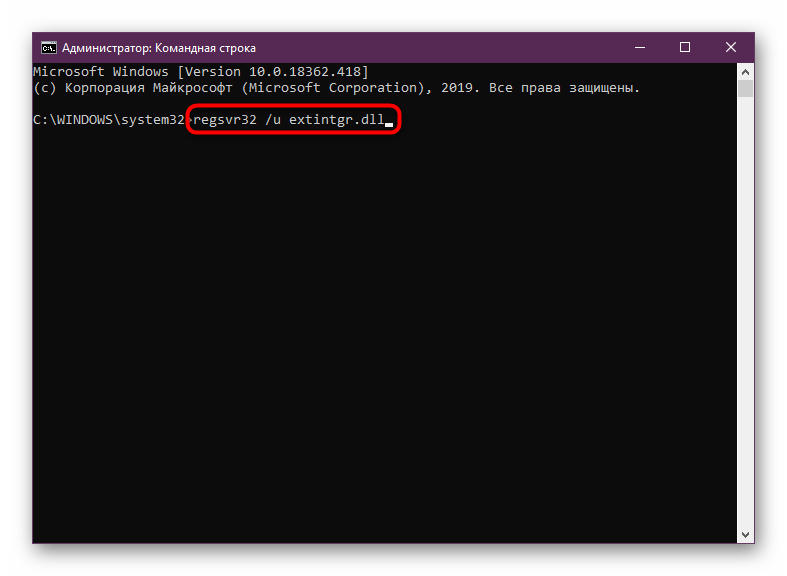
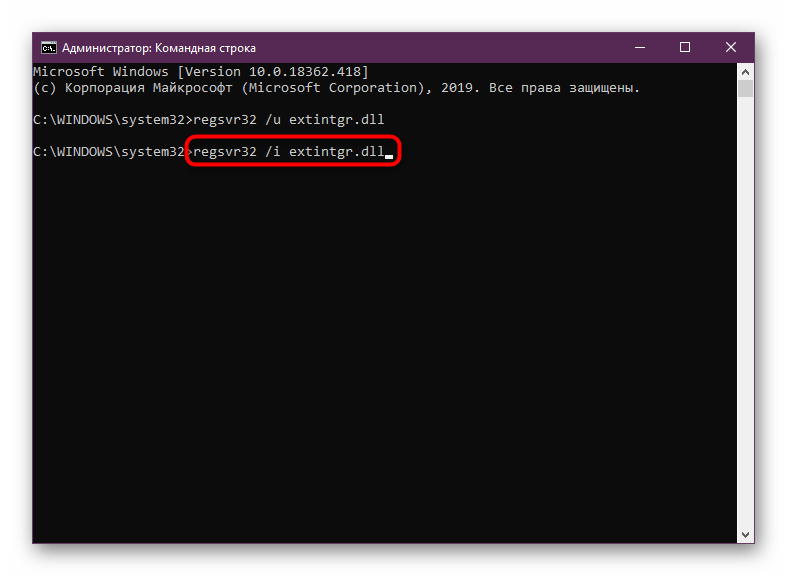
Всі зміни, що вносяться шляхом введення подібних команд, вступають в силу відразу ж, а це значить, що можна переходити до тестування дієвості методу.
Спосіб 5: оновлення драйверів
Деякі програми від 1С активно взаємодіють з вбудованими і периферійними пристроями, підключеними до комп'ютера. Якщо між цими компонентами виникають конфлікти, на екрані може з'явитися повідомлення про розглянуту сьогодні помилку. За умови, що ви вже виконали наведені вище рекомендації і вони не принесли ніякого ефекту, радимо оновити драйвери всіх складових будь-яким зручним для вас способом. Детальніше про це читайте в окремій статті на нашому сайті далі.
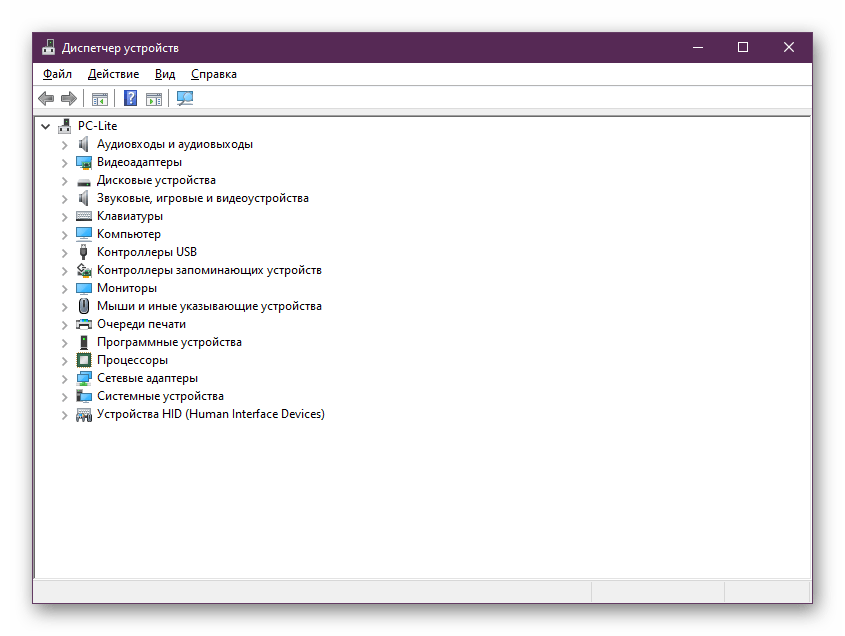
Детальніше: як оновити драйвери на комп'ютері
Спосіб 6: Ручна інсталяція extintgr.dll
Завершить даний матеріал метод, який дуже рідко виявляється робочим, оскільки файл extintgr.dll практично завжди коректно функціонує сам по собі і встановлюється разом з ПО від компанії-розробника. Однак його видалення або помилку під час інсталяції могли спровокувати різні фактори, що і призвело до помилок в подальшому. У таких ситуаціях потрібно самостійно відшукати цей файл на інших комп'ютерах локальної мережі або в Інтернеті, використовуючи тільки перевірені джерела. Все про подальшу інсталяцію extintgr.dll ви дізнаєтеся в керівництві нижче.
Детальніше: як встановити бібліотеку DLL в систему Windows
Якщо ж нічого з перерахованого вище не принесло ніякого результату, зверніться до системного адміністратора або на офіційний сайт підтримки програм, детально описавши свою проблему. Постачальники софта завжди повинні відповідати на такі питання, надаючи відповідні рекомендації щодо виправлення ситуацій.




